10.4. Учет рабочего времени (УРВ): просмотр записей
TA Report (Отчет УРВ) позволяет просмотреть расписания работ, записи присутствия, платежную ведомости и итоги по данным каждого отдела.
- Щелкните значок TA Report (Отчет УРВ). Откроется следующее диалоговое окно.
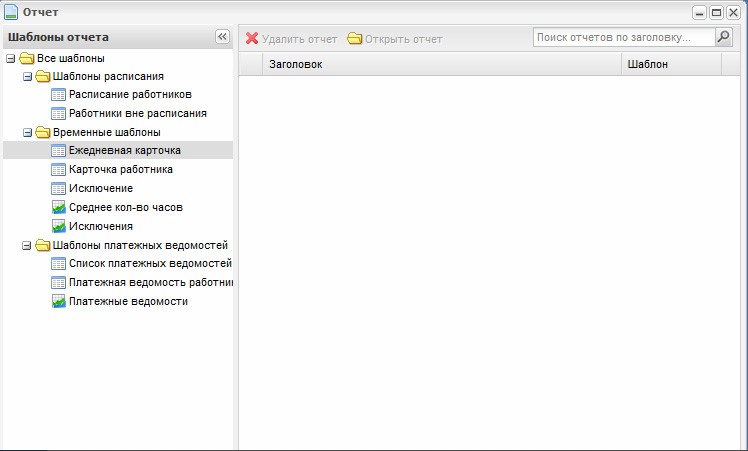
Рис. 10-22 - На панели слева доступны следующие данные и графики:
Примечание. Для доступа к Average Hour Summary (Итог по средним часам), Exception Summary (Итог по исключениям) или Payroll Summary (Итог по зарплате) необходимо наличие Flash Player версии 10 или более поздней.
[Schedule Templates (Шаблоны расписаний)]
- Employee Schedule (Расписание работников): отображение расписания работ для отдельного работника.
- Unscheduled Employee (Внеплановый работник): отображение дней, в которые работники не назначались на работу.
- Daily Time Card (Карта дневного времени): отображение расписания работ и фактического времени прихода и ухода работников в отделе.
- Employee Time Card (Карта времени работника): отображение расписания работ и фактического времени прихода и ухода отдельного работника.
- Exception (Исключение): поиск записей в пределах отдела по выбранным событиям. Допускается выбор следующих событий исключения:
- In Late (Опоздание): приход на работу после назначенного времени начала.
- In Early (Ранний приход): приход на работу до назначенного времени начала.
- Out Late (Поздний уход): уход с работы после назначенного времени окончания работы.
- Out Early (Ранний уход): уход с работы до назначенного времени окончания работы.
- Over Hours (Часы переработки): работа после завершения Overtime Buffer Period (Промежуток до сверхурочной работы), но до окончания Extended Period (Период после).
- Unscheduled Absence (Незапланированное отсутствие): отсутствие в течение запланированного рабочего дня.
- Missed Punch (Пропущенный проход): приход на работу без выхода с работы или выход с работы без прихода на работу.
- Not Scheduled (Внеплановая): работа в дни, для которых не назначена рабочая смена.
- Average Hour Summary (Итог по средним часам): отображение средних часов работы по каждому отделу на каждого работника в течение заданного периода времени и процент занятости по сравнению с другими отделами.
- Exception Summary (Итог по исключениям): отображение общего числа по исключительных событий по отделу в течение заданного периода времени.
- Payroll List (Список оплат): отображение почасовой оплаты, суммы рабочих часов и суммы к оплате для работников в отделе в течение заданного периода времени.
- Employee Payroll (Оплата работника): отображение почасовой оплаты, суммы рабочих часов и суммы к оплате для работника на каждый день в течение заданного периода времени.
- Payroll Summary (Итог по оплате): отображение средней общей оплаты каждого отдела в течение заданного периода времени и процент занятости в пределах компании. 3.
- Используя в качестве примера Daily Time Card (Карта дневного времени) щелкните два раза Daily Time Card (В меню слева) – отобразится следующее диалоговое окно.
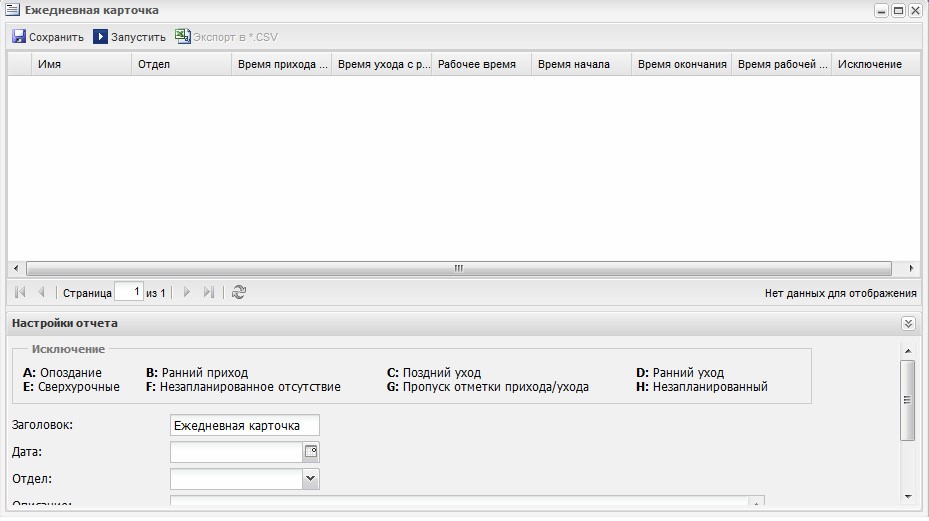
Рис. 10-23 - Выберите Date (Дата) и Department (Отдел) для просмотра запланированной смены работника и записи о фактическом присутствии.
- Нажмите кнопку Run (Выполнить) в верхней части окна. Отобразится диалоговое окно, похожее на показанное на иллюстрации. Рассмотрим в качестве примера первого работника в списке. Lydia (Лидия) пришла на работу в 10:01 и ушла с работы в 16:56, хотя время работы запланировано для нее с 9:00 до 17:00. Соответственно, для нее в столбце Exception (Исключение) будет указано A (опоздание) и D (ранний уход). Количество отработанных ею часов будет указано в столбце Work Time (Время работы).
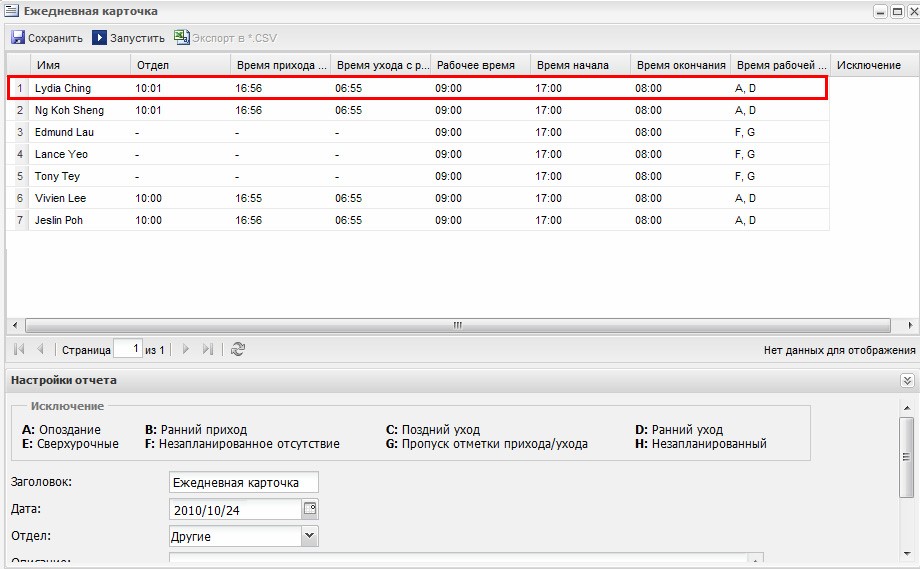
Рис. 10-24 - Нажмите кнопку Save (Сохранить) – на главной странице TA Report (Отчет УРВ) будет создан ярлык Daily Time Card (Карта дневного времени) для указанного отдела и даты.
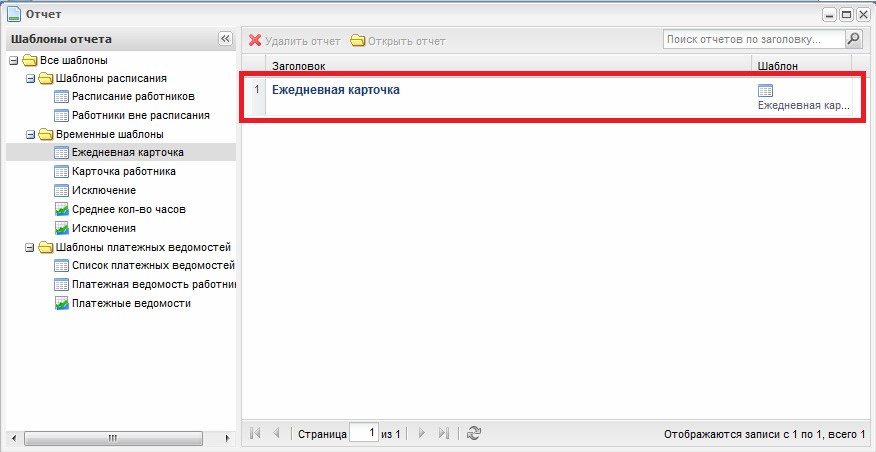
Рис. 10-25 - Нажмите кнопку Export CSV (Экспорт CSV) для экспорта данных в файл Excel.
- Чтобы выбрать дату для показа, нажмите стрелку рядом с заголовком столбца и выберите Column (Столбец).
Примечание. Функция Export CSV (Экспорт CSV) доступна только после сохранения отчета путем нажатия на кнопку Save (Сохранить).